จะสร้างเว็บไซต์จองได้อย่างไร? (คู่มือสำหรับผู้เริ่มต้น)
เผยแพร่แล้ว: 2023-05-03เป็นเจ้าของธุรกิจที่ต้องให้บริการลูกค้าด้วยตนเองและต้องการ ทำเว็บไซต์จองห้องพัก ? ถ้าใช่ คุณมาถูกที่แล้ว
ใน โลกปัจจุบันที่เปลี่ยนแปลงอย่างรวดเร็ว เว็บไซต์จองห้องพัก ได้กลายเป็น ส่วนสำคัญ ในชีวิตประจำวันของเรา ไม่ว่าคุณจะเป็น บุคคลที่ กำลังมองหา การจองทางออนไลน์อย่างรวดเร็ว หรือ เจ้าของธุรกิจ ที่พยายาม ปรับปรุงขั้นตอนการจองของคุณ
เว็บไซต์จองห้องพักสามารถสร้างความแตกต่างได้!
คุณจะ เริ่มต้น ที่ไหน คุณจะ สร้างเว็บไซต์การจอง ที่ ตอบสนองความต้องการของคุณ และ เหนือกว่า สำหรับผู้ใช้ของคุณได้อย่างไร ไม่ต้องกังวลอีกต่อไป!
ในบทความแนะนำสำหรับผู้เริ่มต้นนี้ เราจะแสดงวิธีสร้างเว็บไซต์จองที่พักที่โดดเด่นในพื้นที่อินเทอร์เน็ตที่คับคั่งนี้ เริ่มกันเลย!
เว็บไซต์จองคืออะไร? ทำไมคุณถึงต้องการ
ก่อนที่เราจะดำเนินการต่อ เรามาสำรวจข้อมูลเล็กน้อยเกี่ยวกับเว็บไซต์การจองและเหตุผลที่คุณต้องการ
เพียงแค่คุณเข้าใจว่าเว็บไซต์การจองเป็นแพลตฟอร์มออนไลน์ที่ช่วยให้ลูกค้าสามารถจองบริการต่างๆ ได้ ซึ่งรวมถึงโรงแรม เที่ยวบิน ร้านเสริมสวย คลินิก และอื่นๆ
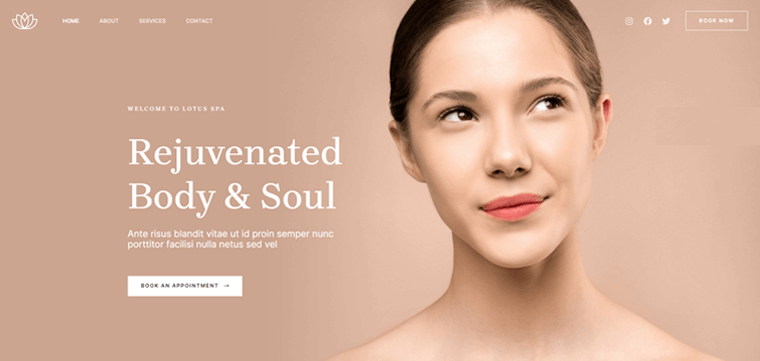
มันนำเสนอวิธีการที่ง่ายและมีประสิทธิภาพในการจองและบำรุงรักษา ทั้งหมดนี้ไม่จำเป็นต้องใช้โทรศัพท์หรือการประชุมแบบเห็นหน้ากัน
ต่อไปนี้คือเหตุผลสำคัญบางประการที่สรุปว่าทำไมคุณถึงต้องการเว็บไซต์จองห้องพัก พวกเขาคือ:
- เข้าถึงผู้คนได้มากขึ้นและ ดึงดูดลูกค้าได้มากขึ้น ทั้งหมดนี้ช่วยให้พวกเขา จองบริการออนไลน์ ได้ง่ายและรวดเร็ว
- ลดความซับซ้อนของขั้นตอนการจอง และลดความกดดันในทีมของคุณ ด้วยเหตุนี้ จึงช่วยประหยัดเวลาและ เพิ่มความพึงพอใจของลูกค้า
- ทำหน้าที่เป็น ร้านค้าแบบครบวงจร สำหรับทุกความต้องการด้านการเดินทางของพวกเขา ดังนั้น พวกเขาจึงสามารถ เปรียบเทียบราคา ตรวจสอบห้องว่าง และ จองห้องพัก ได้อย่าง สะดวกสบายที่สุด
- ทำให้ ขั้นตอนการจองง่ายขึ้น และ สนุกสนานมากขึ้น สำหรับผู้โดยสารโดยประหยัดเวลาและความพยายาม
- เป็นสิ่งที่ต้องมีสำหรับธุรกิจที่ต้องการ คงความสามารถในการแข่งขัน ใน โลกดิจิทัลในปัจจุบัน
ตอนนี้คุณรู้ถึงความสำคัญของมันแล้ว เรามาดำเนินการต่อเพื่อเลือกแพลตฟอร์มสร้างเว็บไซต์ในอุดมคติสำหรับเว็บไซต์การจองของคุณ
เลือกแพลตฟอร์มสร้างเว็บไซต์ที่เหมาะสม
แพลตฟอร์มสร้างเว็บไซต์แต่ละแห่งมีลักษณะและความเชี่ยวชาญเฉพาะตัว ดังนั้นจึงเป็นเรื่องยุติธรรมที่จะพิจารณาว่าแพลตฟอร์มใดดีที่สุดสำหรับการสร้างเว็บไซต์จองห้องพักของคุณ
ด้วยเหตุนี้ เราจึงได้ตรวจสอบแพลตฟอร์มเว็บไซต์ 3 อันดับแรกที่นี่เพื่อช่วยให้คุณเลือกได้ถูกต้อง
1. เวิร์ดเพรส
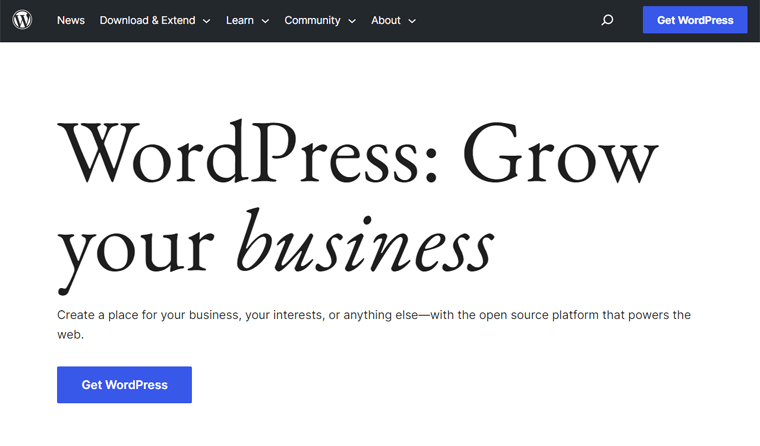
WordPress เป็นแพลตฟอร์มสร้างเว็บไซต์แบบโอเพ่นซอร์สที่ทรงพลังสำหรับสร้างและจัดการเว็บไซต์การจองโดยไม่ต้องใช้ทักษะการเขียนโค้ด มันคือระบบจัดการเนื้อหา (CMS) ที่ให้ธีมและปลั๊กอินที่กำหนดค่าได้จำนวนหนึ่งแก่คุณ
ข้อดี:
- ไม่จำเป็นต้องมีความรู้ทางเทคนิคมากนักในการสร้างเว็บไซต์การจองของคุณ
- นำเสนอส่วนต่อประสานที่ใช้งานง่ายพร้อมกับความสามารถด้าน SEO (Search Engine Optimization) ที่ยอดเยี่ยม
- เลือกจากไลบรารีธีม WordPress และปลั๊กอิน WordPress มากมาย
- ชุมชนนักพัฒนาและผู้ใช้จำนวนมากมีส่วนร่วมในการพัฒนาและบำรุงรักษา
จุดด้อย:
- นอกจากนี้ยังอาจทำงานช้าหากไม่ได้รับการปรับอย่างเหมาะสม
- เนื่องจากความนิยมและความพร้อมใช้งานของปลั๊กอินของบุคคลที่สามหลายตัว จึงมีความเสี่ยงด้านความปลอดภัย
- คุณต้องจัดการโดเมนและโฮสต์ของคุณโดยอิสระ
คุณรู้หรือไม่ว่า WordPress มีให้คุณเลือกถึง 2 แบบ? นั่นคือ WordPress.org และ WordPress.com คุณสามารถดูบทความเปรียบเทียบของเราได้ที่ WordPress.org กับ WordPress.com เพื่อทราบความแตกต่าง
2. วิกส์
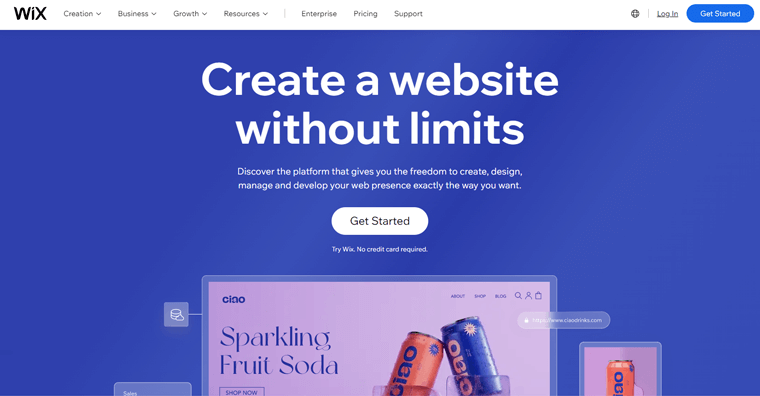
Wix เป็นอีกหนึ่งเครื่องมือสร้างเว็บไซต์ที่โฮสต์บนคลาวด์ซึ่งคุณสามารถใช้สร้างเว็บไซต์จองได้ ซึ่งหมายความว่าคุณไม่ต้องกังวลเกี่ยวกับการจัดการโดเมนหรือโฮสติ้ง นอกจากนี้ยังมาพร้อมกับอินเทอร์เฟซแบบลากและวางพร้อมตัวเลือกในการเพิ่มระบบการจองที่ง่ายดาย คุณจึงสร้างเว็บไซต์จองห้องพักได้โดยไม่ยุ่งยาก
ข้อดี:
- เลือกจากเทมเพลตมากมายที่สมบูรณ์แบบสำหรับการสร้างเว็บไซต์จองห้องพักของคุณอย่างง่ายดาย
- คุณได้รับแผนบริการฟรีพร้อมชื่อโดเมนย่อย ตัวอย่างเช่น yourbookingwebsite.wix.com
- เสนอคุณสมบัติที่มีประโยชน์มากมายเพื่อทำให้เว็บไซต์การจองของคุณโดดเด่น เช่น เครื่องมือ SEO ตัวเชื่อมต่อแอปของบุคคลที่สาม และอื่นๆ
จุดด้อย:
- นโยบายราคาอาจมีข้อจำกัด
- ด้วยขนาดและลักษณะของเว็บไซต์การจองของคุณ คุณอาจไม่ได้รับคุณสมบัติขั้นสูงที่จำเป็น
คุณต้องการเปรียบเทียบ WordPress และ Wix แบบเคียงข้างกันหรือไม่? จากนั้นอ่านการเปรียบเทียบเชิงลึกระหว่าง WordPress กับ Wix สำหรับข้อมูลเชิงลึกที่ละเอียดยิ่งขึ้น
3. ชอปปิ้ง
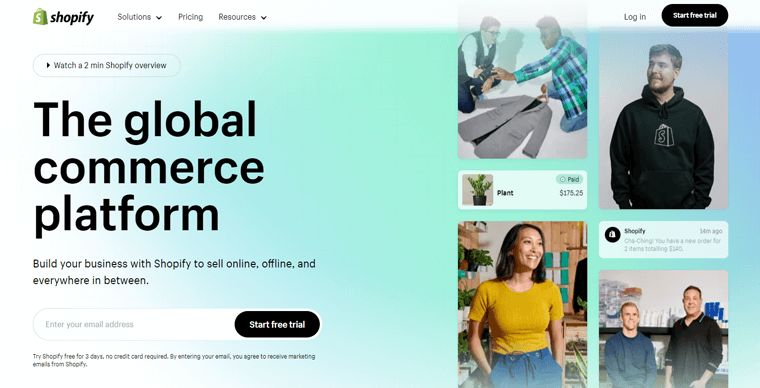
Shopify เป็นเครื่องมือสร้างเว็บไซต์อีคอมเมิร์ซที่นำเสนอแพลตฟอร์มที่ครอบคลุมสำหรับการตั้งค่าและจัดการร้านค้าออนไลน์ แม้ว่า Shopify ได้รับการออกแบบมาสำหรับการขายสินค้าที่จับต้องได้และดิจิทัลเป็นหลัก แต่คุณสามารถใช้สำหรับเว็บไซต์การจองได้ เนื่องจากมีเครื่องมือมากมายที่ปรับแต่งมาเพื่อจัดการการจอง เช่น การตั้งเวลา การยืนยันการนัดหมาย ฯลฯ
ข้อดี:
- ใช้งานง่ายและไม่ยุ่งยากในการตั้งค่าเว็บไซต์การจองของคุณ
- เปิดใช้งานการรวมเข้ากับแอปพลิเคชันของบุคคลที่สามที่หลากหลายเพื่อปรับปรุงประสิทธิภาพของเว็บไซต์การจองของคุณ
- ประมวลผลการชำระเงินอย่างปลอดภัยด้วยเกตเวย์การชำระเงินยอดนิยม เช่น PayPal, Stripe และ Apple Pay
- ให้การเข้ารหัส SSL (Security Socket Layer) เพื่อรับประกันความปลอดภัยของข้อมูลลูกค้าทั้งหมด
จุดด้อย:
- คุณต้องจ่ายค่าใช้จ่ายเพิ่มเติมสำหรับแอปของบุคคลที่สาม
- มีฟังก์ชันจำกัดสำหรับคุณลักษณะการจองขั้นสูง
- ควบคุมการปรับแต่งแบ็กเอนด์และการโฮสต์ได้อย่างจำกัด
คุณต้องการทราบข้อมูลเพิ่มเติมเกี่ยวกับแพลตฟอร์มสร้างเว็บไซต์ของ Shopify หรือไม่ จากนั้นตรวจสอบบทความเกี่ยวกับสิ่งที่ Shopify จะได้รับข้อมูลเชิงลึกอย่างเข้มงวด
คำแนะนำของเรา – WordPress
คุณสับสนหรือไม่ว่าแพลตฟอร์มสร้างเว็บไซต์ใดที่ดีที่สุดในการสร้างเว็บไซต์จองห้องพักของคุณ ผู้สร้างที่กล่าวถึงข้างต้นทั้งหมดมีข้อดีและข้อเสียของตัวเอง
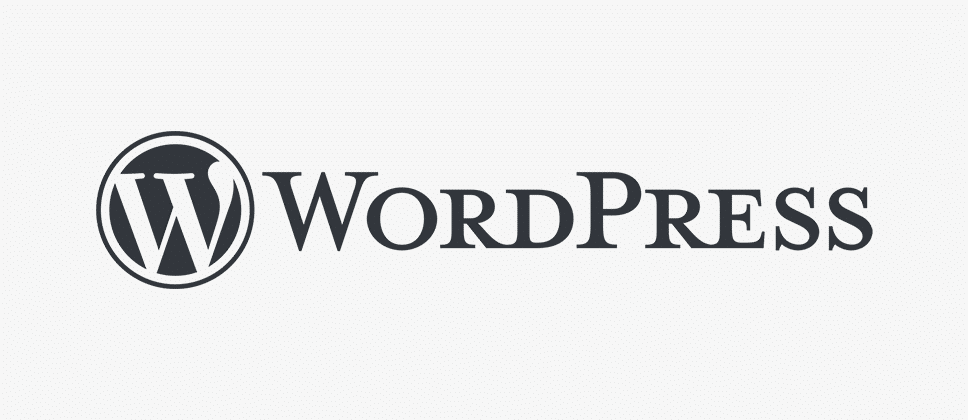
อย่างไรก็ตาม ถ้าคุณต้องการให้เราพูด เราขอแนะนำ WordPress.org เป็นแพลตฟอร์มที่ดีที่สุด สงสัยว่าทำไมเป็นเช่นนั้น?
จุดแข็งที่สุดของ WordPress คือความสามารถในการรวมฟังก์ชันที่จำเป็นทั้งหมดเพื่อสร้างเว็บไซต์การจองที่กว้างขวาง เช่น ปลั๊กอินพิเศษสำหรับการจอง แบบฟอร์มการจองที่ปรับเปลี่ยนได้ ตารางห้องว่าง ฯลฯ
ทั้งหมดนี้ทำให้คุณสามารถออกแบบเว็บไซต์จองห้องพักที่มีทั้งผู้เชี่ยวชาญและเป็นมิตรกับผู้ใช้ได้อย่างรวดเร็ว
ต้องบอกว่าตอนนี้เรามาสำรวจวิธีสร้างเว็บไซต์การจองโดยใช้ WordPress.org ในหัวข้อถัดไป
จะสร้างเว็บไซต์จองห้องพักโดยใช้ WordPress ได้อย่างไร?
ที่นี่ เราจะแนะนำคุณในแต่ละขั้นตอนของการสร้างเว็บไซต์การจอง WordPress ติดกับเราเมื่อเรานำคุณผ่าน
ขั้นตอนที่ 1: ซื้อแผนโฮสติ้ง โดเมน และติดตั้ง WordPress
จุดเริ่มต้นของการสร้างเว็บไซต์การจองเกี่ยวข้องกับการซื้อแผนโฮสติ้ง ชื่อโดเมน และการติดตั้ง WordPress ที่เหมาะสม
ซื้อแผนโฮสติ้ง & โดเมน
ในการเริ่มต้นแผนการโฮสต์ คุณควรเลือกผู้ให้บริการโฮสติ้ง WordPress ที่เหมาะสม จากนั้นซื้อแพ็คเกจโฮสติ้งที่เหมาะสมสำหรับเว็บไซต์การจองของคุณ
เพียงแค่คุณเข้าใจผู้ให้บริการโฮสติ้งเป็นผู้ที่ให้บริการโฮสติ้งแก่คุณ เว็บโฮสติ้งเป็นสิ่งจำเป็นในการจัดเก็บไฟล์เว็บไซต์การจองของคุณและทำให้สามารถเข้าถึงได้บนอินเทอร์เน็ต
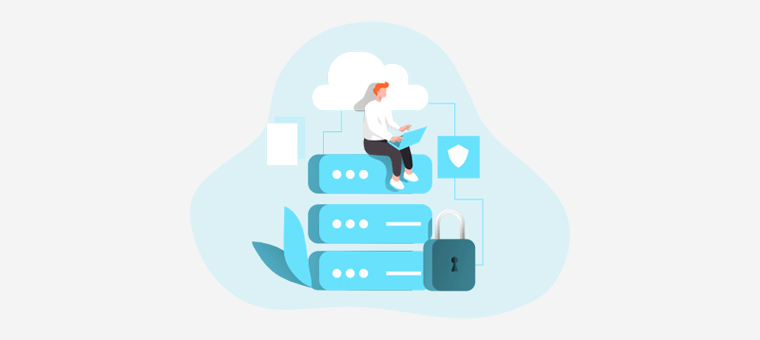
ตรวจสอบบทความของเราเกี่ยวกับเว็บโฮสติ้งเพื่อทราบข้อมูลเพิ่มเติม
มีตัวเลือกการโฮสต์และผู้ให้บริการมากมายบนอินเทอร์เน็ต ดังนั้น คุณจึงควรเลือกเครื่องที่มีเวลาทำงานที่ดีที่สุด เวลาโหลดเร็ว และการบริการลูกค้าที่น่าพึงพอใจ
สำหรับคำแนะนำเพิ่มเติม คุณสามารถดูบทความของเราเกี่ยวกับสิ่งที่ควรมองหาในบริษัทที่ให้บริการพื้นที่เว็บ
อย่างไรก็ตาม หากเราต้องแนะนำ เราขอแนะนำให้ไปหาผู้ให้บริการที่มีชื่อเสียง เช่น Kinsta, Bluehost, Cloudways เป็นต้น
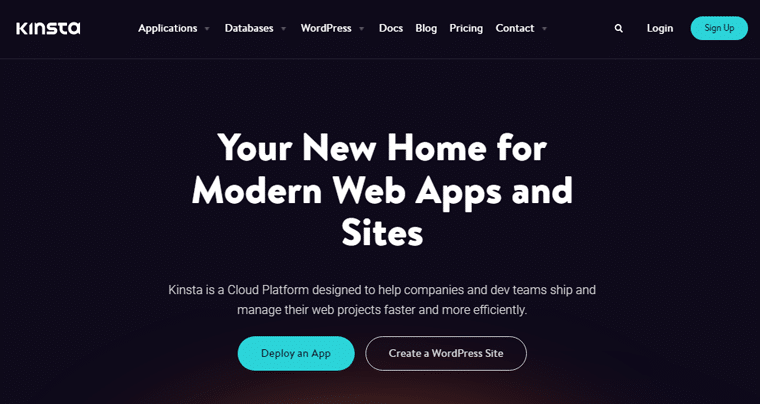
ในทำนองเดียวกัน ชื่อโดเมนคือที่อยู่ออนไลน์ที่ผู้เข้าชมใช้เพื่อเข้าถึงเว็บไซต์การจองของคุณ ตัวอย่างเช่น ชื่อโดเมนของคุณดูเหมือน www.yourbookingwebsitename.com
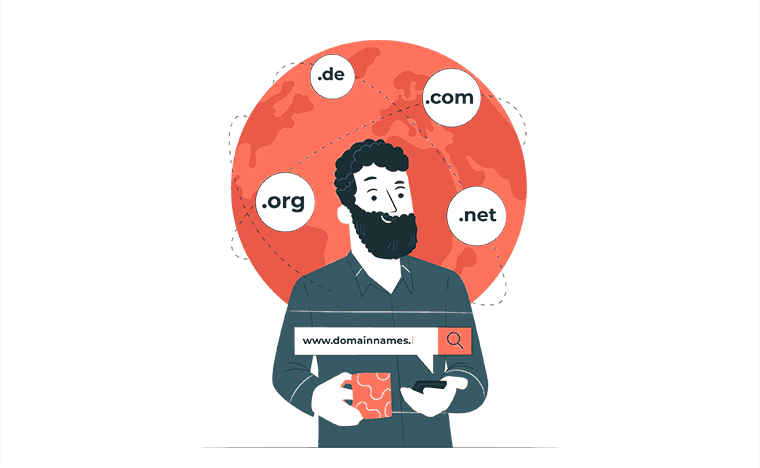
สิ่งสำคัญคือต้องแน่ใจว่าชื่อโดเมนที่คุณเลือกมีความเกี่ยวข้องกับธุรกิจหรือแบรนด์ของคุณและจดจำได้ง่าย สิ่งสำคัญที่สุดคือควรมีให้ซื้อ
คุณสามารถอ้างอิงบทความของเราเกี่ยวกับวิธีเลือกชื่อโดเมนสำหรับธุรกิจของคุณสำหรับคำแนะนำเพิ่มเติม
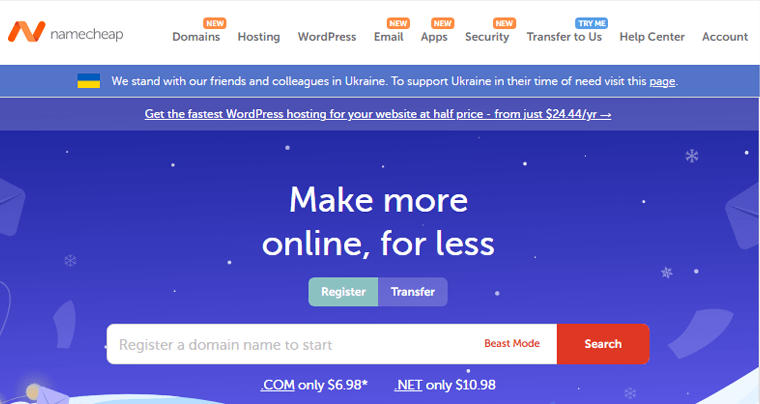
นอกจากนี้ บริษัทโฮสติ้งบางแห่งยังช่วยเหลือคุณในการรับชื่อโดเมนโดยไม่ต้องไปที่อื่น หรือคุณสามารถซื้อได้จากผู้รับจดทะเบียนโดเมนยอดนิยมต่างๆ เช่น Namecheap, GoDaddy เป็นต้น
ติดตั้งเวิร์ดเพรส
ขั้นตอนต่อไปคือการติดตั้ง WordPress หลังจากที่คุณซื้อแผนโฮสติ้งและชื่อโดเมนแล้ว
เพื่อแจ้งให้คุณทราบ บริษัทโฮสติ้งหลายแห่งให้บริการติดตั้งด้วยคลิกเดียวเพื่อทำให้กระบวนการง่ายขึ้น นอกจากนี้คุณยังสามารถค้นหาแผนการโฮสต์ WordPress ที่มีการจัดการต่างๆ ซึ่งจะดูแลความปลอดภัย สำรองข้อมูล อัปเกรด และอื่นๆ โดยอัตโนมัติ
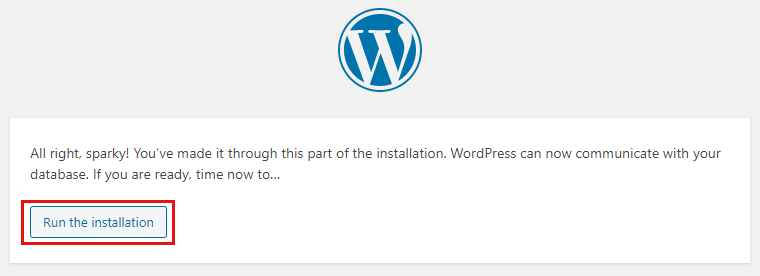
ไม่ว่าคุณจะเลือกโฮสติ้งแผนใด คุณก็สามารถติดตั้ง WordPress ได้โดยทำตามขั้นตอนง่ายๆ 3 ขั้นตอนนี้
- เปิดบัญชีโฮสติ้งและเข้าสู่ระบบ
- มองหาตัวเลือกการติดตั้ง WordPress ในแผงควบคุม
- ปฏิบัติตามคำแนะนำ คุณสามารถตั้งค่า WordPress ได้ทันที
คุณจะได้รับข้อมูลการเข้าสู่ระบบจากบริษัทโฮสติ้งทางอีเมลหลังการติดตั้งไม่นาน หลังจากนั้น คุณสามารถเข้าสู่แดชบอร์ด WordPress ของคุณได้อย่างรวดเร็ว
ขั้นตอนที่ 2: เลือกธีม WordPress การจองที่หรูหรา
ตอนนี้ งานต่อไปของคุณคือการเลือกธีม WordPress สำหรับการจองที่หรูหราซึ่งเหมาะกับเว็บไซต์จองห้องพักของคุณ คุณสงสัยหรือไม่ว่าธีมคืออะไรกันแน่?
ง่ายๆ ก็คือ คุณสามารถคิดว่าธีมเป็นเทมเพลตที่สร้างไว้ล่วงหน้าซึ่งสะท้อนถึงสถาปัตยกรรมทั้งหมด ความสวยงาม และประโยชน์ของไซต์ของคุณ
ดังนั้น คุณควรเลือกธีมที่ตรงกับธุรกิจที่เกี่ยวข้องกับการจองออนไลน์ของคุณ เพื่อให้ลูกค้าของคุณได้รับประสบการณ์การใช้งานที่น่าทึ่งบนไซต์ของคุณ
จะเลือกธีม WordPress การจองในอุดมคติได้อย่างไร?
ที่นี่ มาดูสิ่งสำคัญสองสามข้อที่ควรพิจารณาเมื่อเลือกธีม WordPress การจองสำหรับเว็บไซต์การจองของคุณ พวกเขาคือ:
- ฟังก์ชั่นการจอง: เลือกธีม WordPress ที่ออกแบบมาโดยคำนึงถึงคุณสมบัติการจอง ควรสนับสนุนแบบฟอร์มการจอง ปฏิทิน กำหนดการ และฟังก์ชันอื่นๆ
- ความสามารถในการปรับแต่ง: ตรวจสอบให้แน่ใจว่ามีความยืดหยุ่นเพียงพอที่จะปรับเปลี่ยนสี เค้าโครง และองค์ประกอบการออกแบบอื่นๆ คุณจึงสามารถสะท้อนสาระสำคัญของเว็บไซต์จองห้องพักได้อย่างรวดเร็ว
- การผสานรวม: มองหาธีมที่สามารถรวมเข้ากับปลั๊กอินการจองยอดนิยมได้ ควบคู่ไปกับช่องทางการชำระเงิน ระบบ CRM (การจัดการลูกค้าสัมพันธ์) และแพลตฟอร์มโซเชียลมีเดีย
- ประสิทธิภาพ: ตรวจสอบว่าได้รับการปรับให้เหมาะสมกับความเร็วและประสิทธิภาพหรือไม่ ธีมที่คุณเลือกควรมีโค้ดสะอาดและโหลดเร็วเพื่อประสบการณ์การใช้งานที่ราบรื่น
- การตอบสนอง: สุดท้าย แต่ไม่ท้ายสุด ตรวจสอบให้แน่ใจว่าธีมนั้นตอบสนองได้อย่างสมบูรณ์และปรับให้เหมาะสมสำหรับการดูบนอุปกรณ์ทั้งหมด
นอกจากประเด็นที่กล่าวถึงข้างต้นแล้ว ยังดีกว่าที่จะตรวจสอบคะแนนและบทวิจารณ์ ราคา การสนับสนุน และปัจจัยอื่นๆ คุณสามารถอ่านบทความของเราเกี่ยวกับวิธีเลือกธีม WordPress สำหรับคำแนะนำเพิ่มเติม
ที่นี่ เราจะใช้ธีม Astra ระหว่างบทช่วยสอนนี้ เนื่องจากมีเทมเพลตเว็บไซต์การจองที่หลากหลายซึ่งเหมาะสำหรับการสร้างเว็บไซต์การจอง นอกจากนี้ คุณไม่สามารถเพิกเฉยต่อความจริงที่ว่ามันเป็นธีมอเนกประสงค์ที่มี การติดตั้งที่ใช้งานอยู่มากกว่า 1 ล้านครั้ง
คุณยังสามารถตรวจสอบบทความของเราเกี่ยวกับการตรวจสอบธีม Astra เพื่อรับข้อมูลเชิงลึกโดยละเอียดเพิ่มเติมเกี่ยวกับธีมนี้
ใช้ธีม Astra WordPress
มาดูวิธีการใช้ธีม Astra WordPress สำหรับเว็บไซต์การจองของคุณกันอย่างรวดเร็ว
การติดตั้งและเปิดใช้งาน Astra WordPress Theme
บนแดชบอร์ด WordPress ของคุณ ไปที่หน้า 'ลักษณะที่ปรากฏ' > 'ธีม' หลังจากนั้น คลิกปุ่ม 'เพิ่มใหม่' และพิมพ์ 'Astra' ในแถบค้นหา
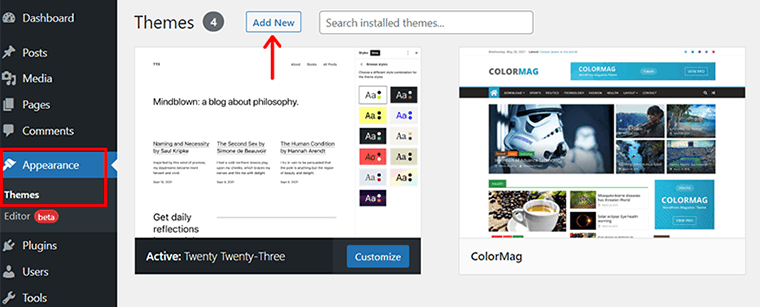
หลังจากที่คุณพบธีม Astra คุณต้องคลิกที่ปุ่ม 'ติดตั้ง' จากนั้นรอให้การติดตั้งเสร็จสิ้น
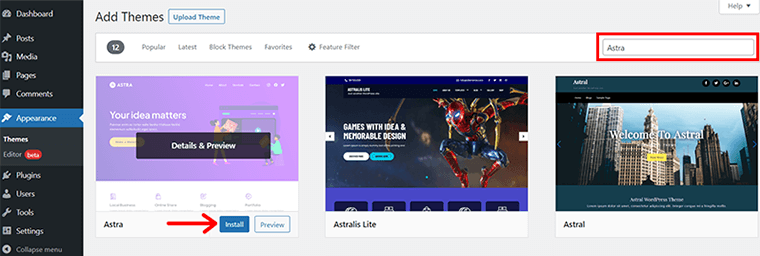
ในไม่ช้า คุณจะพบปุ่ม 'เปิดใช้งาน' เพียงคลิกที่มัน
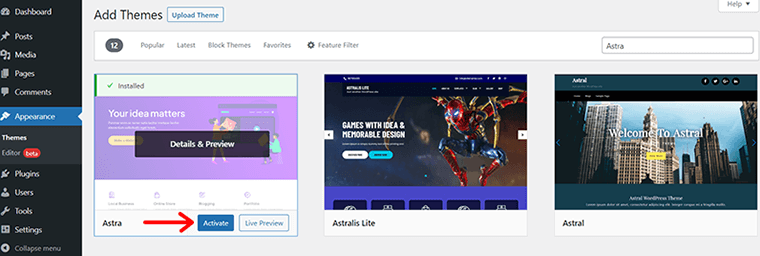
หลังจากเปิดใช้งานธีมของคุณสำเร็จ Astra จะส่ง การแจ้งเตือนขอบคุณถึงคุณ คุณสามารถเห็นปุ่ม 'เริ่มต้น' ในป๊อปอัปเดียวกัน คลิกที่มัน
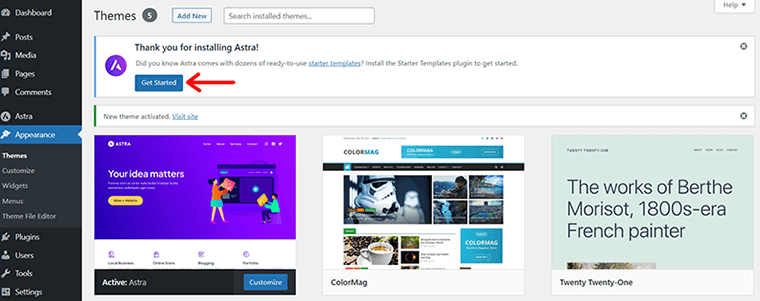
ด้วยวิธีนี้ คุณจะสังเกตเห็นว่าขณะนี้แดชบอร์ดของคุณมีการติดตั้งและเปิดใช้ งาน 'เทมเพลตเริ่มต้น' โดยอัตโนมัติ
ถัดไป คุณจะเห็นหน้าแดชบอร์ดดังที่แสดงในภาพหน้าจอด้านล่าง
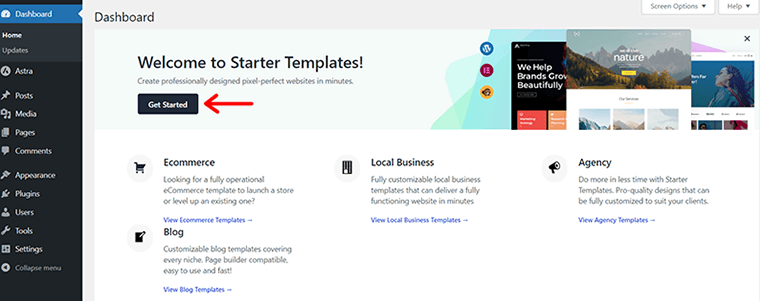
อีกครั้ง คลิกที่ตัวเลือก 'เริ่มต้น' ที่นี่ คุณสามารถสำรวจเทมเพลตเริ่มต้นที่สวยงามต่างๆ ที่เหมาะกับเว็บไซต์การจองของคุณ จากนั้นหน้าอื่นจะเปิดขึ้นสำหรับคุณ ที่นี่ สิ่งที่คุณต้องทำคือคลิกตัวเลือก 'สร้างเว็บไซต์ของคุณทันที'
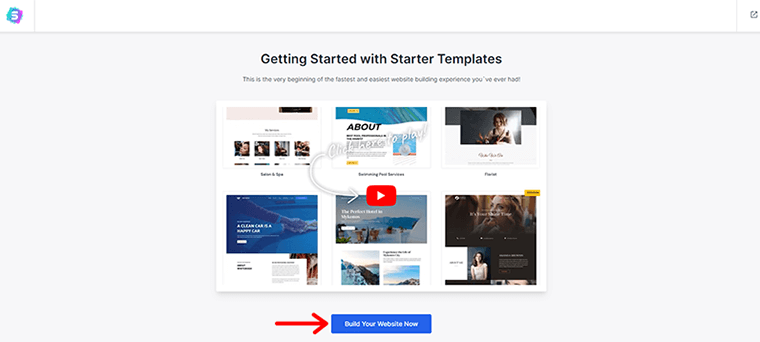
นำเข้าเทมเพลต 'การจอง' ที่คุณเลือก
จากนั้น คุณต้องพิมพ์คำสำคัญของธุรกิจของคุณในแถบค้นหา
ตัวอย่างเช่น สมมติว่าคุณมีศูนย์สปา และคุณกำลังวางแผนที่จะเปิดเว็บไซต์จองสปา ซึ่งลูกค้าของคุณสามารถจองได้ทันทีจากเว็บไซต์ของคุณ
พิมพ์คำ ว่า 'สปา' คุณจะพบเทมเพลตสวยๆ มากมายสำหรับสร้างเว็บไซต์จองสปาของคุณ
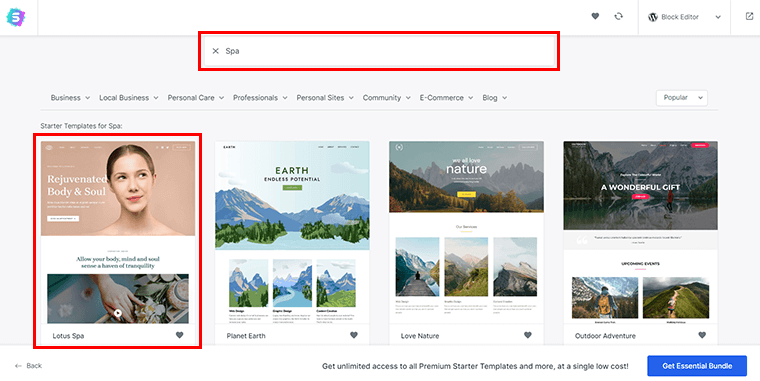
สิ่งที่คุณต้องทำคือ ดับเบิลคลิก ที่เทมเพลตสปาที่คุณเลือก ที่นี่ เราเลือกเทมเพลตแรกคือ 'Lotus Spa' ตอนนี้ คุณจะเห็นหน้าต่อไปนี้
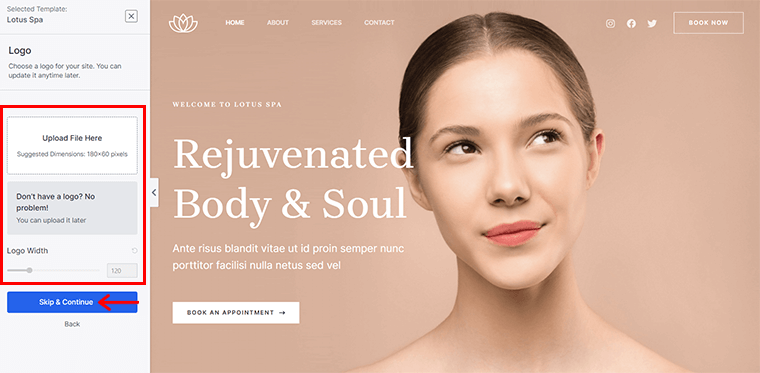
ที่นี่ หากคุณมีโลโก้สำหรับเว็บไซต์สปาของคุณแล้ว คุณสามารถอัปโหลดได้ทันที ถ้าไม่เช่นนั้นก็ยังไม่ใช่เรื่องใหญ่! คุณสามารถเปลี่ยนแปลงได้ในภายหลังผ่านตัวเลือก ปรับแต่ง สำหรับตอนนี้ เพียงกดที่ตัวเลือก 'ข้าม & ดำเนินการต่อ'
ในทำนองเดียวกัน คุณสามารถปรับเปลี่ยนสีและแบบอักษรก่อนที่จะนำเข้าแม่แบบของคุณ อย่างไรก็ตาม หากคุณไม่แน่ใจ คุณสามารถทำได้ในภายหลัง
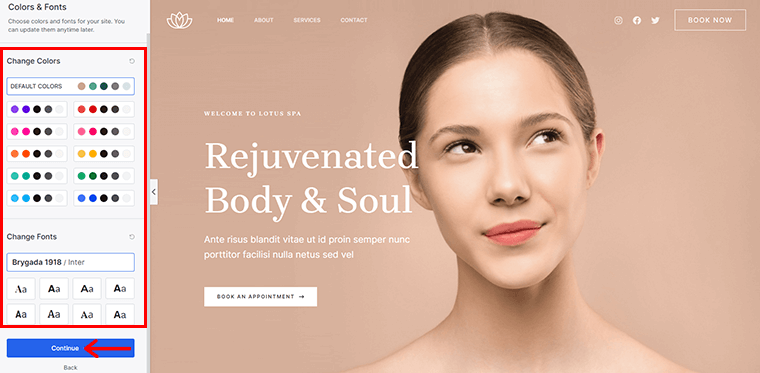
เมื่อเสร็จแล้ว คลิกที่ตัวเลือก 'ดำเนินการต่อ'
สุดท้าย แต่ไม่ท้ายสุด Astra ขอรายละเอียดบางอย่าง คุณสามารถทำให้เสร็จได้อย่างรวดเร็วและกดที่ตัวเลือก 'ส่งและสร้างเว็บไซต์ของฉัน'
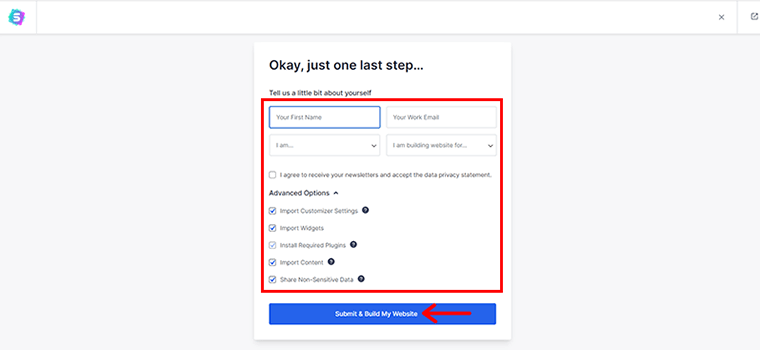
หลังจากนั้น คุณจะสังเกตเห็นป๊อปอัปแจ้งว่า 'ขอแสดงความยินดี' สำหรับการนำเข้าเทมเพลตการจองสำหรับเว็บไซต์สปาของคุณสำเร็จ
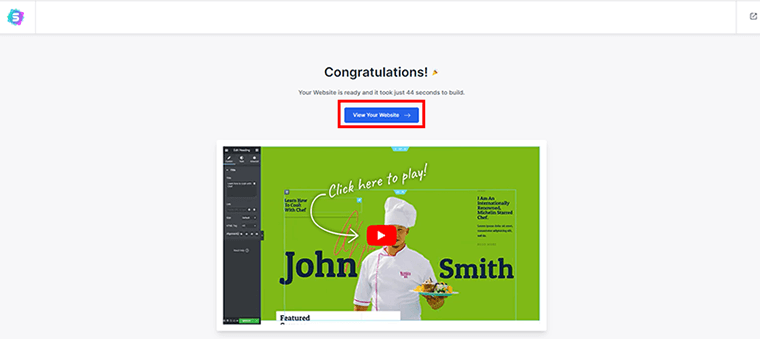
จากนั้น คลิกที่ตัวเลือก 'ดูเว็บไซต์ของคุณ' เพื่อดูว่าเว็บไซต์จองสปาของคุณมีลักษณะอย่างไร
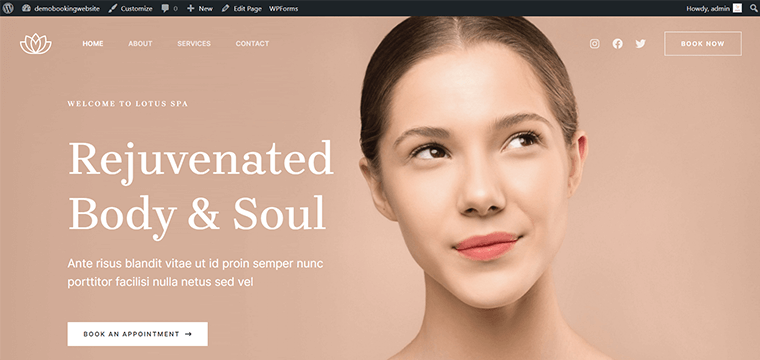
ขั้นตอนที่ 3: ตั้งค่าปลั๊กอินการจอง WordPress (Amelia)
ขั้นตอนต่อไปคือการติดตั้งปลั๊กอินการจอง WordPress เพื่อรวมระบบการจองเข้ากับเว็บไซต์ของคุณ ปลั๊กอินการจองยอดนิยมบางตัว ได้แก่ Amelia, กำหนดการนัดหมายแบบธรรมดา เป็นต้น
ที่นี่ เราจะใช้ปลั๊กอิน Amelia เพื่อสร้างเว็บไซต์การจอง ปลั๊กอินการนัดหมาย WordPress และการจองกิจกรรมแบบ freemium ช่วยให้คุณสามารถตั้งค่าระบบการจองที่ครอบคลุมบนเว็บไซต์ของคุณได้
I) การติดตั้งและเปิดใช้งานปลั๊กอิน Amelia
จากแดชบอร์ด WordPress ของคุณ คุณสามารถติดตั้งปลั๊กอิน Amelia WordPress ได้อย่างรวดเร็ว เพื่อไปที่ 'ปลั๊กอิน' > 'เพิ่มใหม่' จากนั้น ป้อน 'Amelia' ในช่องค้นหา เมื่อคุณพบปลั๊กอิน ให้คลิก 'ติดตั้งทันที '
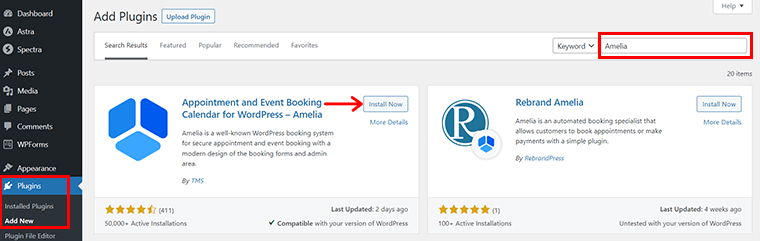
ในที่สุด คุณจะเห็นตัวเลือก 'เปิดใช้งาน' คลิกที่มัน
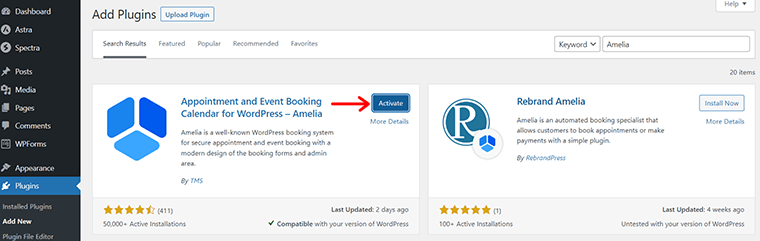
II) การกำหนดค่าปลั๊กอิน Amelia
เมื่อปลั๊กอินของคุณเปิดใช้งานสำเร็จ เมนูใหม่ เช่น 'Amelia' จะปรากฏบนแถบนำทางด้านซ้าย
ตอนนี้ คุณต้องคลิกที่ 'Amelia' > 'Settings' เพื่อกำหนดการตั้งค่าปลั๊กอิน
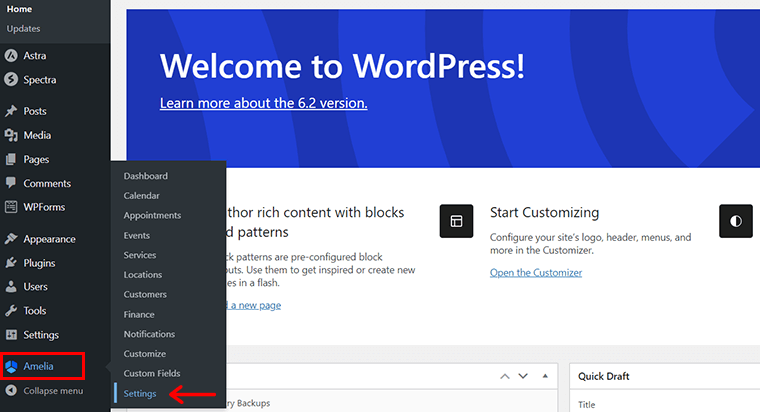
ในหน้าการตั้งค่านี้ คุณสามารถกำหนดการตั้งค่าต่อไปนี้:

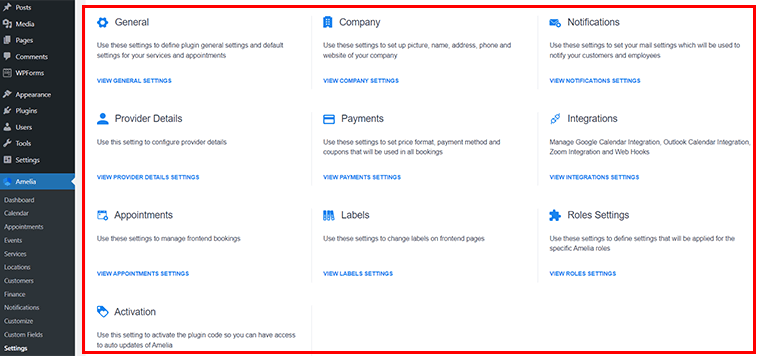
- ทั่วไป: ตั้งค่าพารามิเตอร์ เช่น สกุลเงิน รูปแบบวันที่ และเขตเวลา คุณยังสามารถตั้งค่าคีย์ Google Maps API เพื่อแสดงแผนที่ตำแหน่งบนหน้าการจองของคุณ
- บริษัท: เพิ่มโลโก้ ชื่อ ที่อยู่ หมายเลขโทรศัพท์ และเว็บไซต์ของบริษัทของคุณโดยใช้การตั้งค่านี้
- การแจ้งเตือน: กำหนดค่าการแจ้งเตือนทางอีเมลเมื่อมีการจองหรือยกเลิก คุณยังสามารถตั้งค่าการเตือน
- รายละเอียดผู้ให้บริการ: ใช้การตั้งค่านี้เพื่อกำหนดค่ารายละเอียดผู้ให้บริการ เช่น บริการที่กำหนด ชั่วโมงทำงาน วันหยุด วันพิเศษ เป็นต้น
- การชำระเงิน: ตั้งค่าตัวเลือกการชำระเงินสำหรับระบบการจองของคุณ รุ่นฟรีรองรับการชำระเงินด้วย PayPal เท่านั้น
นอกจากนี้ คุณยังสามารถค้นหาการตั้งค่าอื่นๆ เช่น การผสานรวม การนัดหมาย การตั้งค่าบทบาท และการเปิดใช้งาน อย่างไรก็ตาม หากต้องการเข้าถึงฟีเจอร์เหล่านี้ คุณจะต้องอัปเกรด Amelia เป็นเวอร์ชันพรีเมียม
คุณสามารถดูเอกสารโดยละเอียดของ Amelia เกี่ยวกับการกำหนดการตั้งค่าเพื่อทราบรายละเอียดเพิ่มเติมเกี่ยวกับการตั้งค่าแต่ละรายการ
III) สร้างและจัดการการนัดหมายการจอง
ถัดไป คุณต้องสร้างและจัดการการนัดหมายการจอง สำหรับสิ่งนั้น เราจะพิจารณาออกเป็น 2 ส่วนหลัก
การเพิ่มพนักงาน
เมื่อคุณสร้างเว็บไซต์การจอง สิ่งแรกที่ต้องทำคือ สร้างพนักงาน
กล่าวอีกนัยหนึ่งคุณสามารถเข้าใจได้ในฐานะผู้ให้บริการ ซึ่งรวมถึงผู้ฝึกสอน โค้ช แพทย์ และผู้เชี่ยวชาญอื่นๆ
ผู้ให้บริการแต่ละรายสามารถเสนอเมนูบริการที่กำหนดเองได้ นอกจากนี้ ให้เลือกชั่วโมงทำงานของเขาหรือเธอ และปรับตัวแปรอื่นๆ
หากต้องการเพิ่มพนักงาน เพียงไปที่ ' Amelia' > 'การตั้งค่า' > 'รายละเอียดผู้ให้บริการ ' จากนั้นคลิกที่ตัวเลือก 'ดูการตั้งค่ารายละเอียดผู้ให้บริการ'
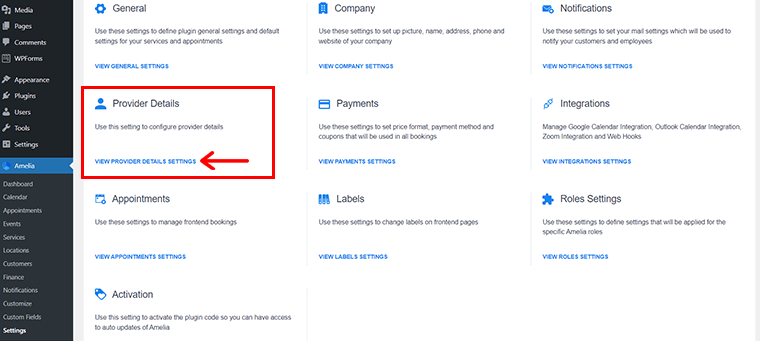
คุณจะเห็น กล่องการกำหนดค่า ทางด้านขวา ที่นี่ คุณสามารถป้อนรายละเอียดผู้ให้บริการของคุณ บริการที่ได้รับมอบหมาย ชั่วโมงการทำงาน ฯลฯ
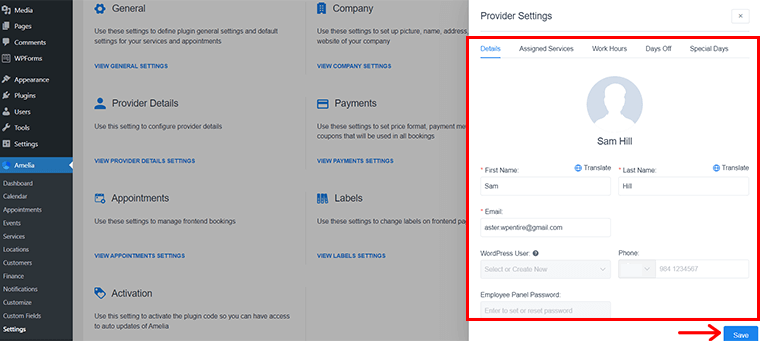
เมื่อเสร็จแล้ว ให้คลิกที่ปุ่ม 'บันทึก' ดังที่แสดงในภาพด้านบน
การเพิ่มบริการ
เมื่อคุณเพิ่มพนักงานสำเร็จแล้ว งานต่อไปของคุณคือเพิ่มบริการ บริการเป็นเพียงกิจกรรมหลักที่ลูกค้าของคุณจะจองผ่านเว็บไซต์
หากต้องการเพิ่มบริการ ให้ไปที่ 'Amelia' > 'Services' จากแผงผู้ดูแลระบบ WordPress
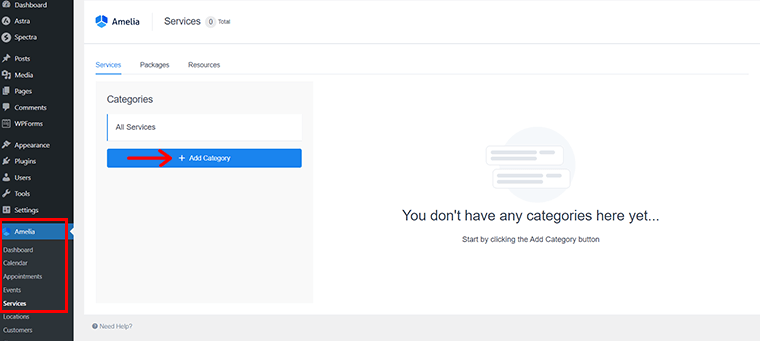
จากนั้นคลิกที่ตัวเลือก 'เพิ่มหมวดหมู่' เพื่อเพิ่มหมวดหมู่
ตั้งชื่อใหม่ให้กับหมวดหมู่ ตัวอย่างเช่น 'ซาวน่า' จากนั้นคลิกที่ปุ่มไอคอนด้านขวา (✓) ดังที่แสดงด้านล่าง
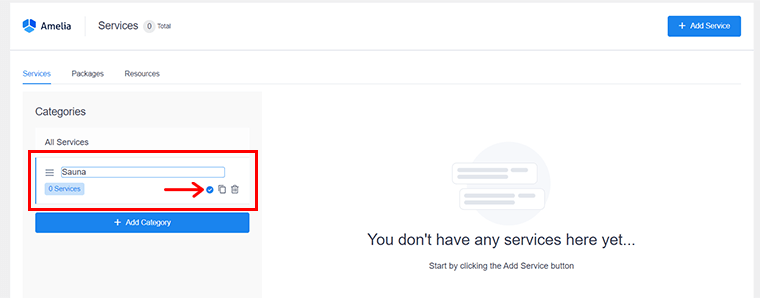
คุณสามารถเพิ่มหมวดหมู่ได้อีกเล็กน้อยตามธุรกิจและความชอบของคุณ ดังนั้น เมื่อเพิ่มหมวดหมู่แล้ว ให้คลิกที่ 'เพิ่มบริการ' จากเมนูที่มุมขวาบนของหน้าจอ
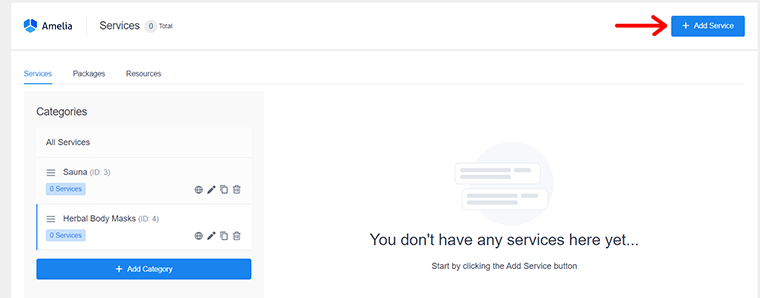
หลังจากนั้น คุณจะเห็นแถบด้านข้าง ที่นี่ คุณต้อง ป้อนรายละเอียดบริการของคุณ เช่น ชื่อ ประเภท ระยะเวลา พนักงาน ราคา ฯลฯ นอกจากนี้ คุณยังสามารถระบุการตั้งค่าเพิ่มเติม เช่น เวลาบัฟเฟอร์ ความจุ และอื่นๆ
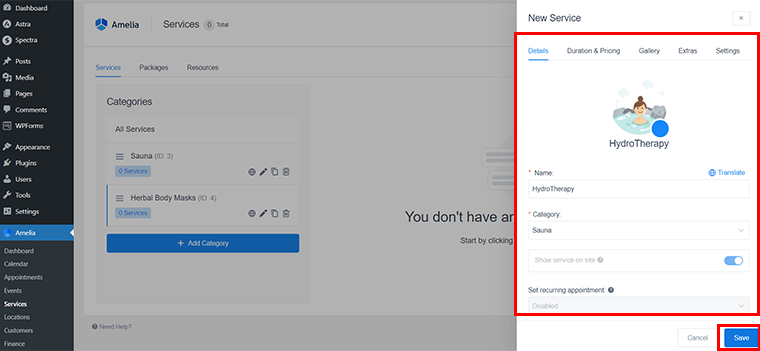
เมื่อเสร็จแล้ว สิ่งที่คุณต้องทำคือคลิกที่ปุ่ม 'บันทึก'
IV) รวม Amelia เข้ากับ WordPress
ในที่สุดก็ถึงเวลารวมปลั๊กอิน Amelia เข้ากับเว็บไซต์ WordPress ของคุณ
ที่นี่ สิ่งที่คุณต้องทำคือรวมแบบฟอร์มการจองของ Amelia เข้ากับลิงก์การจองที่เกี่ยวข้องของคุณ แต่เนื่องจากเราใช้เวอร์ชันฟรี คุณจึงไม่ได้รับแท็บฟอร์ม เพื่อสิ่งนั้น คุณต้องอัปเกรดเป็นเวอร์ชันพรีเมียม
อย่างไรก็ตาม เราจะสอนวิธีอื่นในการผสานรวมแบบฟอร์มการจอง Amelia
สร้างหน้าแบบฟอร์มการจอง
ก่อนอื่นคุณต้องสร้างหน้าใหม่สำหรับแบบฟอร์มการจอง โดยไปที่ ' หน้า ' > ' เพิ่มใหม่ '
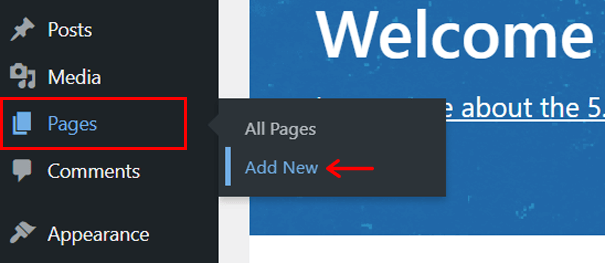
ด้วยวิธีนี้ คุณจะเห็น เครื่องมือแก้ไขหน้าใหม่ ตามที่แสดงด้านล่าง

ตอนนี้มาตั้งชื่อที่เหมาะสมกัน ตัวอย่างเช่น 'แบบฟอร์มการจอง ' จากนั้นคลิกที่ไอคอน '+' และในแถบค้นหาให้พิมพ์ 'Amelia' เมื่อคุณพบ 'Amelia – การจองทีละขั้นตอน' ให้คลิกที่รายการนั้น
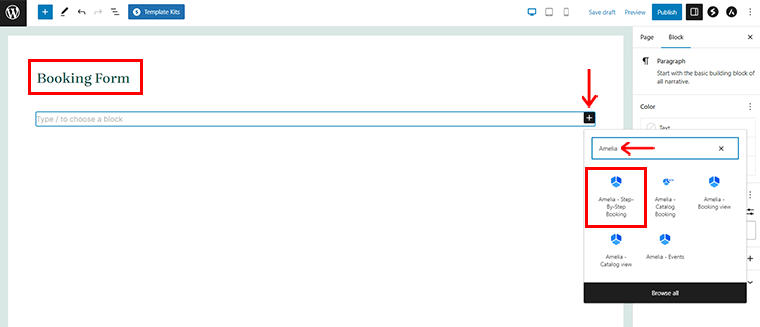
ด้วยวิธีนี้ คุณจะเห็นว่ามีการใส่ รหัสย่อของแบบฟอร์มการจอง Amelia ใหม่แล้ว ตอนนี้ สิ่งที่คุณต้องทำคือคลิกที่ปุ่ม 'เผยแพร่' ที่มุมขวาบน
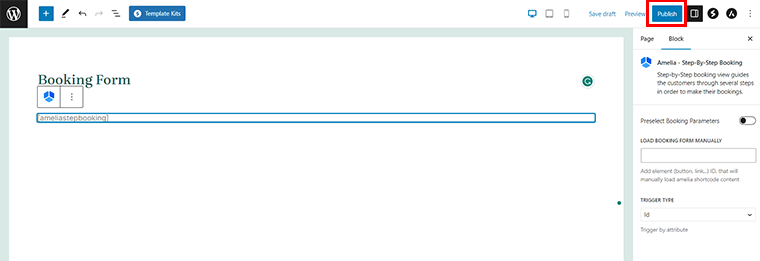
ในไม่ช้า คุณจะเห็นว่าหน้าแบบฟอร์มการจองของคุณได้รับการเผยแพร่แล้ว นอกจากนี้ บนแถบด้านข้างขวา คุณจะพบที่อยู่ URL ถัดจากนั้นยังมีปุ่ม 'คัดลอก' คลิกที่มัน
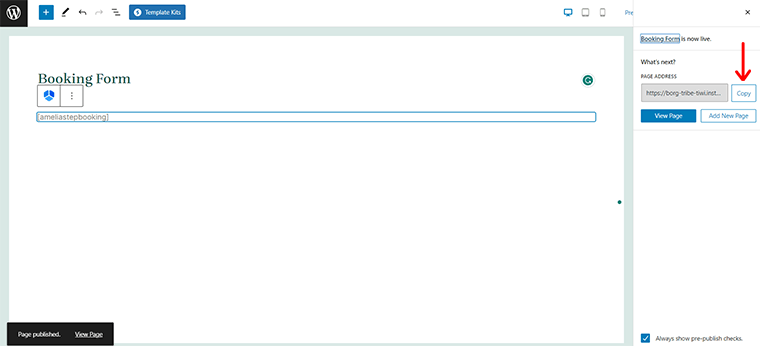
ฝังหน้าแบบฟอร์มการจองที่สร้างขึ้น
อีกครั้ง คุณต้องกลับมาที่แดชบอร์ดและไปที่ 'หน้า' > 'ทุกหน้า '
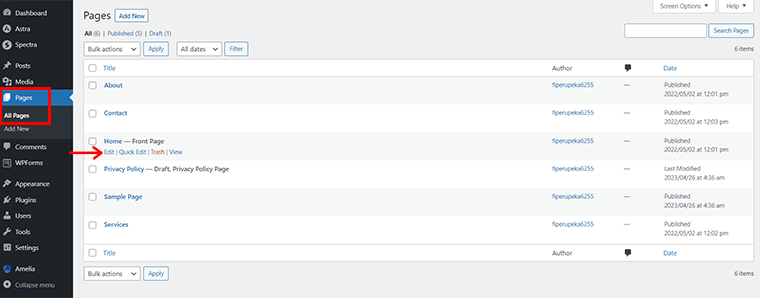
ตอนนี้ เลือกหน้าที่คุณต้องการรวมแบบฟอร์มการจอง Amelia ที่นี่ เราได้เลือกหน้า แรก คุณจะเห็นตัวเลือกต่างๆ คลิกที่ตัวเลือก 'แก้ไข'
ซึ่งจะเปิดคุณไปที่แท็บ เครื่องมือแก้ไขหน้าแรก เนื่องจากก่อนหน้านี้เราได้นำเข้าเทมเพลตธีมการจองร้านทำผมของ Astra คุณจึงไม่ต้องทำงานมากที่นี่
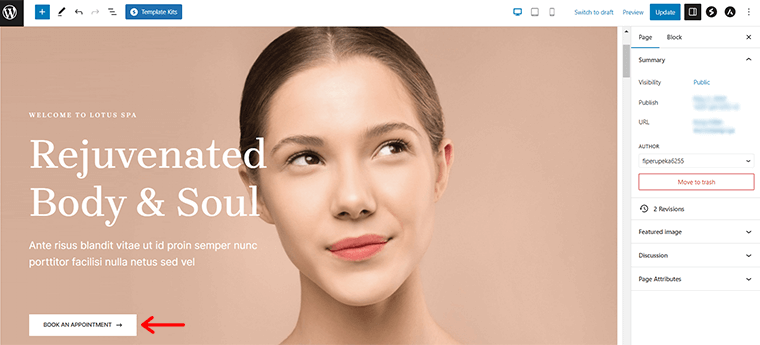
สิ่งที่คุณต้องทำคือคลิกที่ปุ่ม 'จองการนัดหมาย'
เมื่อเลื่อนลงมาเล็กน้อยในการตั้งค่าทั่วไป คุณจะเห็นกล่อง ลิงก์ ตอนนี้ 'วางลิงก์หน้าแบบฟอร์มการจองที่คัดลอกไว้ก่อนหน้านี้' ที่นี่
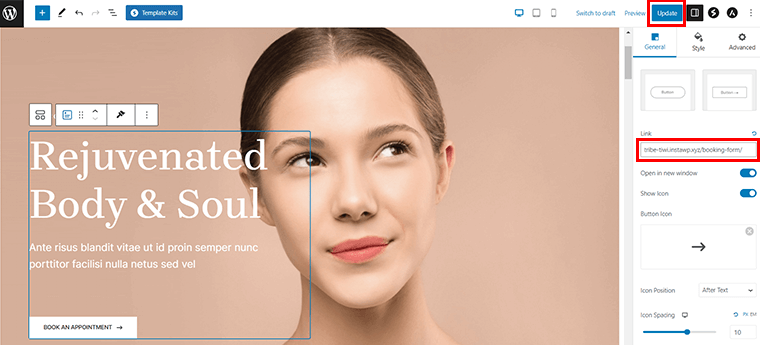
และคลิกที่ปุ่ม 'อัปเดต' ที่มุมขวา
ตอนนี้ ไปดูตัวอย่างหน้าแรกของเว็บไซต์ของคุณ แล้วคลิก จองการนัดหมาย คุณจะเห็นว่าแบบฟอร์มการจอง Amelia พร้อมฟังก์ชันการจองนั้นผสานรวมเรียบร้อยแล้ว
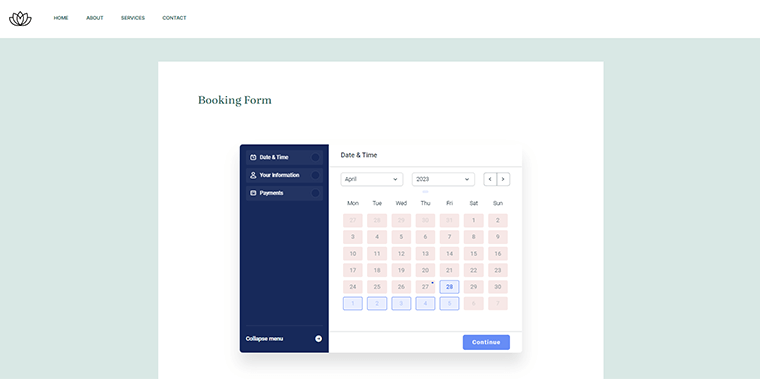
ขั้นตอนที่ 4: การเพิ่มเนื้อหาที่จำเป็น
ตอนนี้คุณได้รวมความสามารถในการจองเข้ากับเว็บไซต์ของคุณเรียบร้อยแล้ว ดังนั้น ถึงเวลาเพิ่มเนื้อหาเพิ่มเติมที่คุณต้องการสำหรับเว็บไซต์ของคุณ
ตัวอย่างเช่น การเขียนบทความในบล็อกที่เกี่ยวข้องกับผลิตภัณฑ์และบริการของคุณเป็นแนวคิดที่ดีสำหรับการแปลง
จากแดชบอร์ด WordPress สิ่งที่คุณต้องทำคือ ' โพสต์ ' > ' เพิ่มใหม่ '
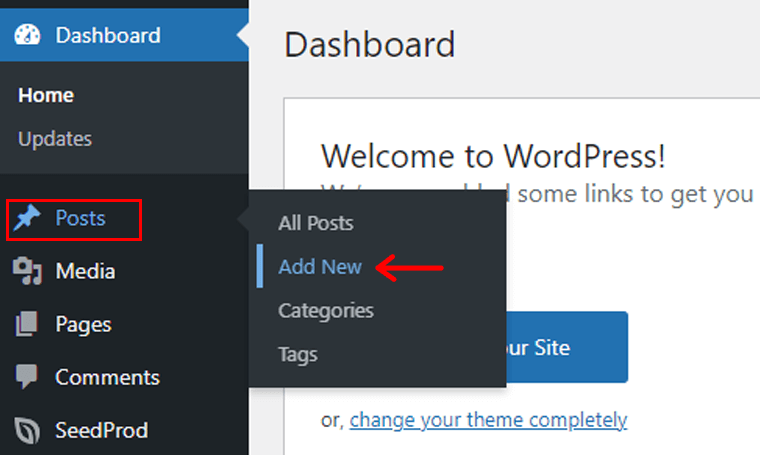
หลังจากนั้น คุณจะพบตัวแก้ไข Gutenberg ในหน้าถัดไป
มี 2 พื้นที่หลัก พวกมันคือ 'พื้นที่เนื้อหาหลัก' ทางด้านซ้ายจนถึงตรงกลาง และ 'แผงการตั้งค่า' ทางขวามือ
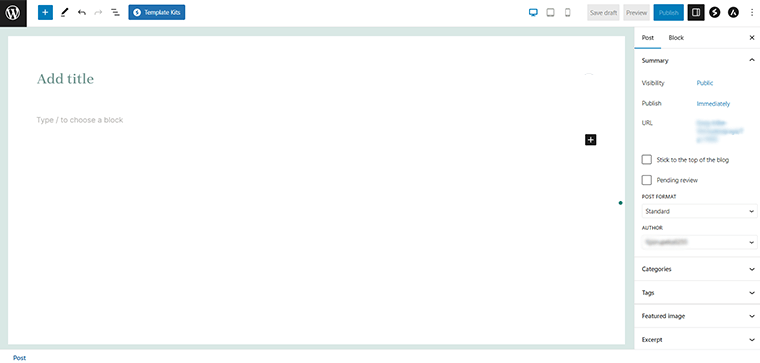
คุณควรใส่ข้อมูลทั้งหมด รวมถึงข้อความและกราฟิกในพื้นที่เนื้อหาหลัก ในขณะเดียวกัน แผงการตั้งค่าทางด้านขวาจะช่วยให้คุณสามารถแก้ไขและปรับแต่งเนื้อหาได้
คุณสามารถเริ่มต้นด้วยการเพิ่มชื่อในส่วน 'เพิ่มชื่อเรื่อง' ตัวอย่างเช่น เราจะสร้างบทความ 'ประโยชน์ของซาวน่า'
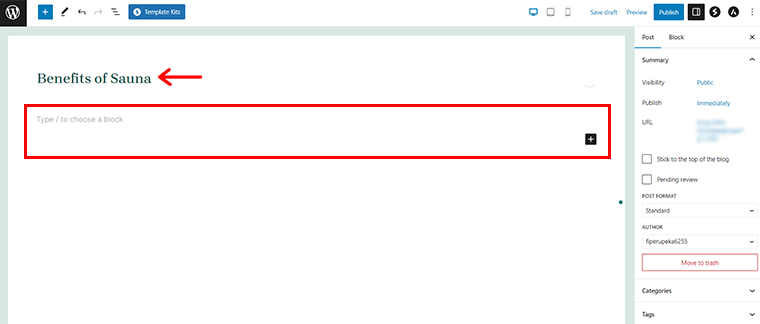
คุณสามารถดู 'ประเภท / เพื่อเลือกบล็อก' ด้านล่างบล็อกชื่อเรื่อง
ตัวอย่างเช่น หากคุณเพิ่มบล็อก 'ย่อหน้า' คุณสามารถเริ่มพิมพ์เพื่อใส่เนื้อหาข้อความได้ นอกจากนี้ ปรับการตั้งค่าบล็อกย่อหน้าในแผง 'การตั้งค่า' บนแถบด้านข้างขวาในขณะที่คุณพิมพ์
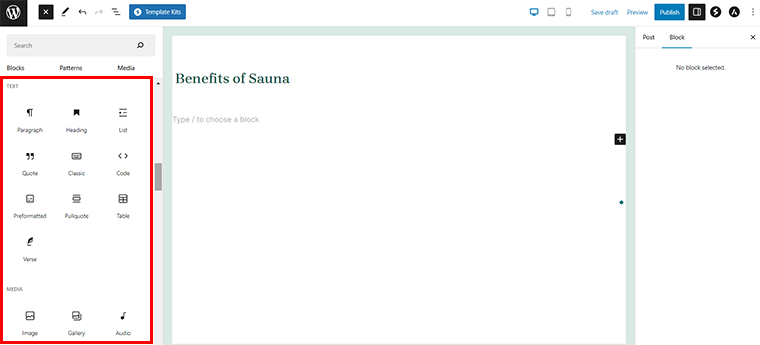
ในทำนองเดียวกัน คุณสามารถเพิ่มองค์ประกอบเนื้อหาได้หลายชนิด เช่น ปุ่ม แกลเลอรี รายการ ส่วนหัว และรูปภาพ
นอกจากนี้ กำหนดการตั้งค่าโพสต์ เปลี่ยนลิงก์ถาวร ตั้งค่ารูปภาพเด่น เพิ่มหมวดหมู่ เปิดหรือปิดใช้งานความคิดเห็น และอื่นๆ
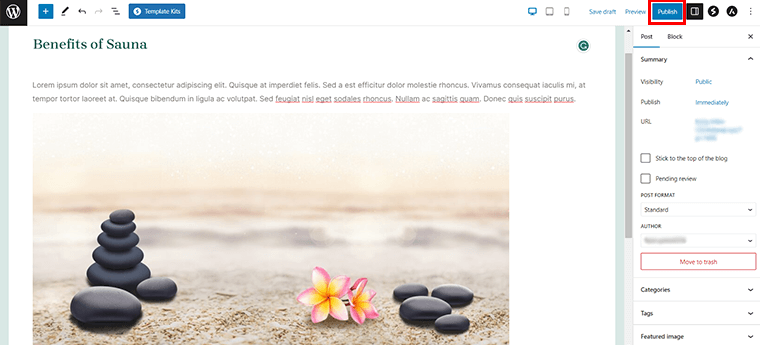
เมื่อทุกอย่างพร้อม คลิก 'เผยแพร่' ที่มุมขวาบนเพื่อโพสต์บทความของคุณ
ขั้นตอนที่ 5: การเพิ่มปลั๊กอินและเครื่องมือที่จำเป็นอื่นๆ
เป็นไปได้มากว่าเว็บไซต์การจองครั้งแรกของคุณจะไม่มีฟังก์ชันการทำงานทั้งหมดที่คุณต้องการ อย่างไรก็ตาม คุณสามารถเพิ่มคุณสมบัติเพิ่มเติมได้เสมอโดยใช้ปลั๊กอินและเครื่องมือ WordPress เพิ่มเติม
ปลั๊กอินเพิ่มประสิทธิภาพ SEO และความปลอดภัยที่แนะนำ
ปลั๊กอินเพิ่มประสิทธิภาพ SEO:
เมื่อคุณสร้างเว็บไซต์การจองแล้ว คุณต้องการให้คนอื่นเห็นเว็บไซต์ของคุณมากขึ้นอย่างแน่นอน หนึ่งในวิธีที่ดีที่สุดคือการทำ SEO บนเว็บไซต์การจองของคุณ
ต่อไปนี้เป็นปลั๊กอินที่แนะนำสำหรับการเพิ่มประสิทธิภาพ SEO:
Yoast SEO
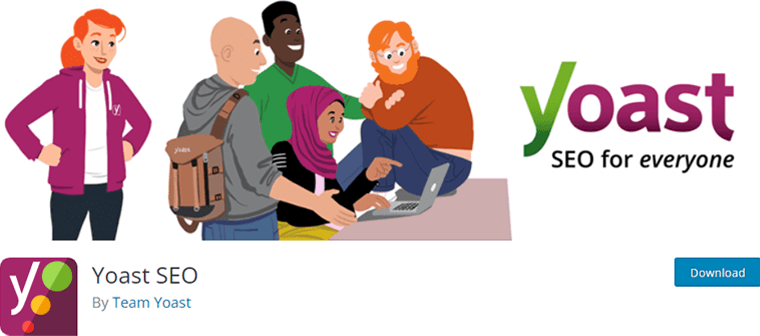
Yoast SEO เป็นหนึ่งในปลั๊กอิน SEO ที่ได้รับความนิยมมากที่สุดซึ่งช่วยให้คุณเพิ่มประสิทธิภาพเว็บไซต์การจองสำหรับเครื่องมือค้นหา มันปรับเนื้อหาเว็บไซต์ของคุณให้เหมาะสมและยังให้คำแนะนำในการปรับปรุง ด้วยเหตุนี้ จึงช่วยให้คุณได้รับการเข้าชมเว็บไซต์การจองของคุณมากขึ้น
อันดับคณิตศาสตร์
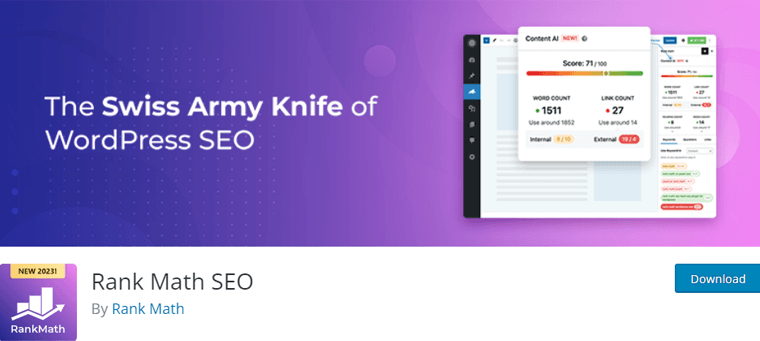
Rank Math เป็นปลั๊กอิน SEO อเนกประสงค์อีกตัวหนึ่งที่นำเสนอคุณสมบัติจำนวนหนึ่งเพื่อปรับปรุง SEO ของเว็บไซต์การจองของคุณ เพื่อให้แม่นยำ คุณจะได้รับคุณสมบัติสำหรับการเพิ่มประสิทธิภาพเนื้อหา เมตาแท็ก การสร้างแผนผังเว็บไซต์ และอื่นๆ อีกมากมาย
ยิ่งไปกว่านั้น คุณยังสามารถเลือกใช้คุณสมบัติขั้นสูง เช่น การติดตามการจัดอันดับคำหลัก และข้อมูลเชิงลึกเกี่ยวกับ SEO ในเวอร์ชันพรีเมียม
ปลั๊กอินความปลอดภัย:
อะไรก็เป็นไปได้ในยุคของอินเทอร์เน็ตนี้ อาจมีคนจำนวนมากพยายามเข้าถึงข้อมูลส่วนบุคคลของคุณ เพื่อขายหรือนำไปใช้ในทางที่ผิด นั่นเป็นเหตุผลที่ความปลอดภัยควรเป็นหนึ่งในข้อกังวลหลักของคุณ
ดังนั้น ต่อไปนี้เป็นปลั๊กอินที่แนะนำเพื่อความปลอดภัย:
คำพูด
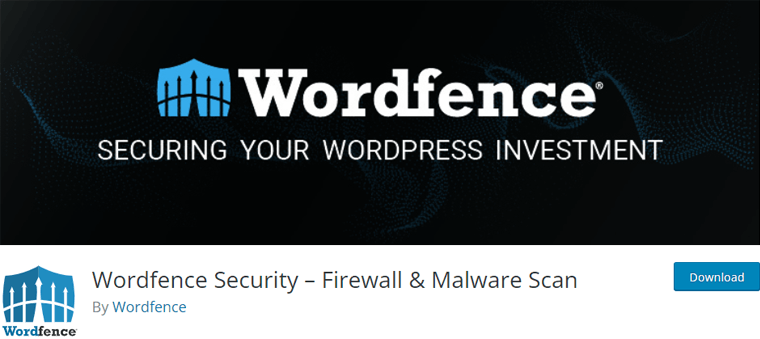
Wordfence เป็นหนึ่งในปลั๊กอินความปลอดภัยยอดนิยมสำหรับเว็บไซต์ WordPress การจองของคุณ มีความสามารถมากมายในการปกป้องเว็บไซต์ของคุณจากภัยคุกคามด้านความปลอดภัยและมัลแวร์ คุณจะได้รับฟีเจอร์อย่างแม่นยำ เช่น การสแกนเว็บไซต์ของคุณเพื่อหาช่องโหว่และกิจกรรมที่น่าสงสัย การบล็อกทราฟฟิกที่เป็นอันตราย เป็นต้น
ซูคุริ
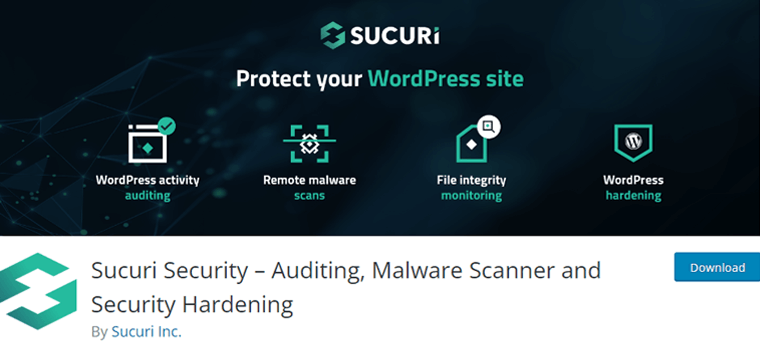
Sucuri เป็นอีกหนึ่งปลั๊กอินความปลอดภัยขั้นสูงสำหรับเว็บไซต์การจองของคุณ คุณสามารถตรวจสอบเว็บไซต์ของคุณเพื่อหาช่องโหว่ หยุดการรับส่งข้อมูลที่ไม่ต้องการ และคอยสังเกตพฤติกรรมที่ผิดปกติได้ นอกจากนี้ยังมีไฟร์วอลล์เว็บไซต์สำหรับบล็อกการโจมตีก่อนที่จะเข้าถึงเว็บไซต์ของคุณด้วยซ้ำ
ทั้งปลั๊กอิน SEO และความปลอดภัยที่แนะนำมีทั้งแบบฟรีและแบบชำระเงิน
คุณสามารถติดตั้งเวอร์ชันฟรีได้อย่างรวดเร็วจากแดชบอร์ด WordPress ของคุณ ในขณะเดียวกัน คุณยังสามารถเลือกใช้เวอร์ชันพรีเมียมได้จากเว็บไซต์ทางการที่เกี่ยวข้อง
การตั้งค่าเกตเวย์การชำระเงินสำหรับการชำระเงินออนไลน์
นอกจากปลั๊กอินเหล่านี้แล้ว คุณอาจต้องตั้งค่าเกตเวย์การชำระเงินสำหรับการชำระเงินออนไลน์ด้วย
น่าเสียดายที่ปลั๊กอิน Amelia WordPress เวอร์ชัน ฟรี ไม่รองรับการผสานรวมกับเกตเวย์การชำระเงิน เวอร์ชันฟรีได้รับการออกแบบมาเพื่อให้ฟังก์ชันการจองการนัดหมายขั้นพื้นฐานโดยไม่มีคุณลักษณะการประมวลผลการชำระเงินใดๆ
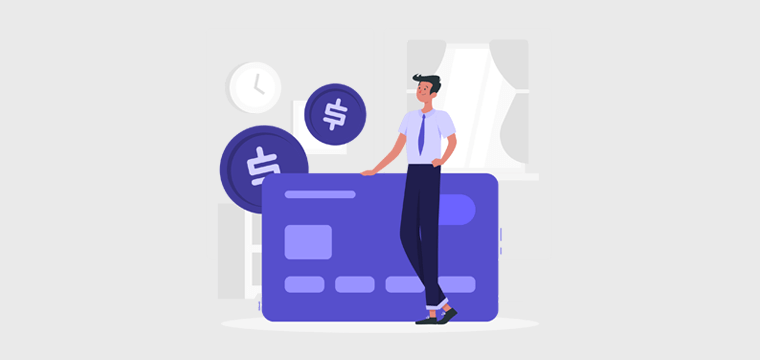
ดังนั้น คุณต้องอัปเกรดปลั๊กอินเป็นเวอร์ชัน ที่ต้องชำระเงิน ซึ่งรองรับเกตเวย์การชำระเงินที่หลากหลาย รวมถึง Stripe, PayPal และอื่นๆ สำหรับการประมวลผลการชำระเงินใน Amelia รุ่นโปรยังมาพร้อมกับคุณสมบัติพิเศษ เช่น การแจ้งเตือนทางอีเมล ช่องนัดหมายส่วนบุคคล และเครื่องมือการรายงานที่ซับซ้อน
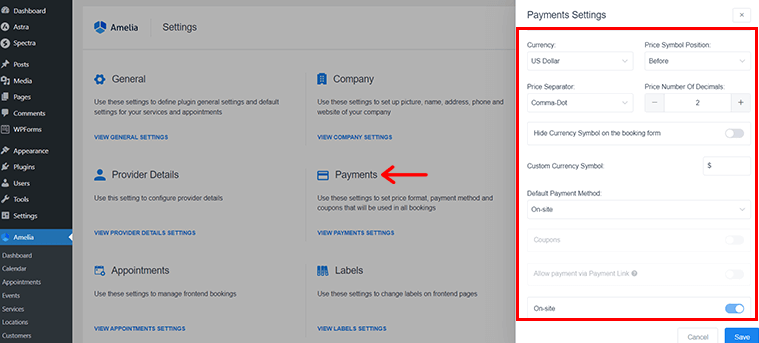
โดยสรุป คุณสามารถทำตามขั้นตอนต่อไปนี้เพื่อตั้งค่าเกตเวย์การชำระเงินสำหรับการชำระเงินออนไลน์ด้วยเวอร์ชันพรีเมียมของ Amelia
- ติดตั้งปลั๊กอินสำหรับเกตเวย์การชำระเงินที่คุณต้องการใช้
- จากนั้นทำตามคำแนะนำของปลั๊กอินเพื่อตั้งค่าบัญชีการชำระเงินและกำหนดการตั้งค่าการชำระเงิน
- ปรับแต่งลักษณะที่ปรากฏและการทำงานของเว็บไซต์การจองของคุณโดยใช้การตั้งค่า Amelia และตัวเลือกการปรับแต่ง
- คุณยังสามารถสร้างและจัดการบริการจอง พนักงาน และการจองผ่านแดชบอร์ดของ Amelia
- นอกจากนี้ ติดตามการจองและการชำระเงินของคุณโดยใช้เครื่องมือการรายงานที่จัดทำโดย Amelia
ขั้นตอนที่ 6: ตรวจสอบทุกอย่างและเปิดเว็บไซต์การจองของคุณ
ถึงเวลาทำให้เว็บไซต์การจองของคุณเป็นสาธารณะหลังจากที่คุณได้รวมคุณสมบัติและเนื้อหาที่จำเป็นทั้งหมดแล้ว เพื่อให้แน่ใจว่าเว็บไซต์ของคุณพร้อมสำหรับผู้เข้าชม ให้ตรวจสอบสิ่งต่อไปนี้อีกครั้ง:
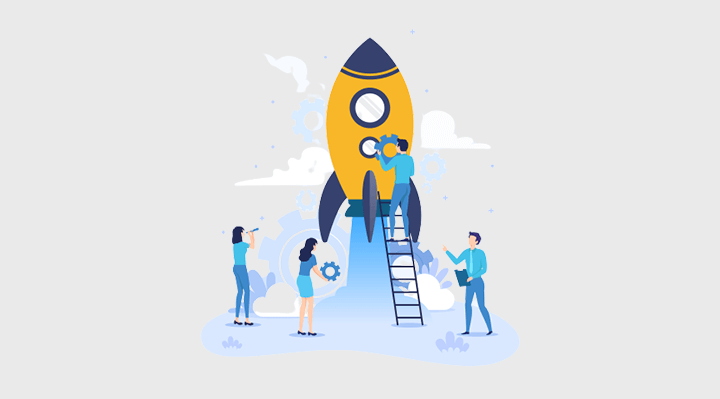
- ทดสอบเว็บไซต์การจองของคุณบนอุปกรณ์ เบราว์เซอร์ และแพลตฟอร์มต่างๆ เพื่อให้แน่ใจว่าทำงานได้อย่างถูกต้อง
- ยืนยันว่าเว็บไซต์ของคุณโหลดได้เร็ว รูปภาพและข้อความทั้งหมดแสดงอย่างถูกต้อง และลิงก์ทั้งหมดทำงานตามที่คาดไว้
- ตรวจสอบแบบฟอร์มการจองของคุณเพื่อให้แน่ใจว่าได้รวบรวมข้อมูลที่จำเป็นทั้งหมดจากผู้เยี่ยมชม
- คุณสามารถทดสอบแบบฟอร์มได้โดยการกรอกด้วยตัวเอง และตรวจสอบว่าคุณได้รับอีเมลยืนยันหลังจากส่งการจอง
- ตรวจสอบว่าเกตเวย์การชำระเงินของคุณทำงานอย่างถูกต้อง หากคุณได้รวมเข้าด้วยกัน
- ทดสอบขั้นตอนการชำระเงินด้วยการทำธุรกรรมเล็กๆ น้อยๆ เพื่อให้แน่ใจว่าผู้เยี่ยมชมสามารถดำเนินการชำระเงินให้เสร็จสิ้นได้อย่างง่ายดาย
- ตรวจสอบหน้าและเนื้อหาทั้งหมดบนเว็บไซต์ของคุณเพื่อให้แน่ใจว่าไม่มีข้อผิดพลาดและเป็นปัจจุบัน
- ตรวจสอบให้แน่ใจว่าข้อมูลทั้งหมด รวมถึงรายละเอียดการติดต่อ บริการที่เสนอ และราคา ถูกต้องและเป็นปัจจุบัน
ตรวจสอบเสร็จแล้ว? เว็บไซต์การจองของคุณพร้อมเปิดใช้งานแล้ว! เย่!
ขั้นตอนที่ 7: อัปเดตและทำการตลาดเว็บไซต์การจองของคุณต่อไป
การสร้างเว็บไซต์การจองไม่ใช่งานที่ทำเพียงครั้งเดียว คุณต้องอัปเดตข้อมูลให้ทันสมัยอยู่เสมอและโปรโมตผ่านช่องทางการตลาดต่างๆ เพื่อให้แน่ใจว่าเว็บไซต์ของคุณดึงดูดผู้เข้าชมและการจองอย่างต่อเนื่อง
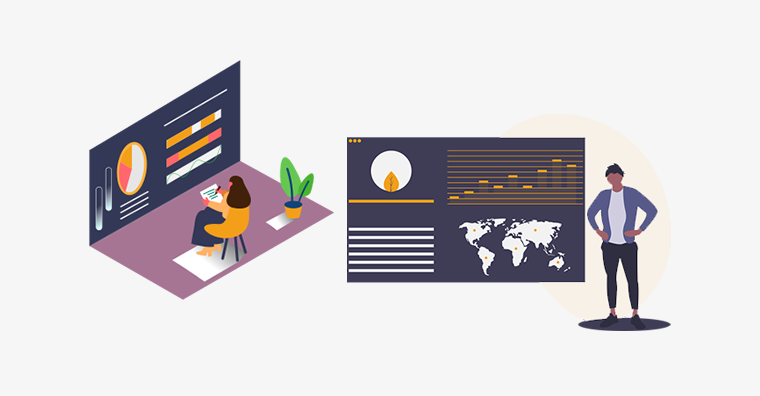
คำแนะนำบางประการสำหรับการอัปเดตและทำการตลาดเว็บไซต์การจองของคุณมีดังนี้
- อัปเดตเว็บไซต์ของคุณบ่อยๆ ด้วยข้อมูลและฟังก์ชันใหม่ๆ เพื่อให้ผู้ใช้สนใจและมีส่วนร่วม
- เพิ่มบริการใหม่ รูปภาพ วิดีโอ และข้อความรับรองในเว็บไซต์ของคุณ เพื่อเน้นข้อเสนอของคุณและสร้างความไว้วางใจกับผู้มีโอกาสเป็นลูกค้า
- ใช้โซเชียลมีเดียเพื่อโพสต์ส่วนลดและโปรโมชันล่าสุดของคุณ และเพื่อโปรโมตเว็บไซต์ของคุณ
- เรียกใช้แคมเปญการตลาดทางอีเมลเพื่อเตือนพวกเขาเกี่ยวกับบริการของคุณเพื่อกระตุ้นให้ลูกค้าทำการจอง
- เพื่อเพิ่มการเข้าชมเว็บไซต์และปริมาณการจอง ให้พิจารณาดำเนินการแคมเปญโฆษณาแบบชำระเงิน
- ใช้การตลาดผ่านเครื่องมือค้นหาสำหรับธุรกิจของคุณผ่าน Google Ads เพื่อดึงดูดผู้มีโอกาสเป็นลูกค้าที่กำลังมองหาบริการที่คล้ายกับคุณ
คุณสามารถสร้างเว็บไซต์การจองที่ประสบความสำเร็จได้โดยปฏิบัติตามขั้นตอนเหล่านี้ ที่ดึงดูดผู้คน เปลี่ยนให้เป็นลูกค้า และช่วยคุณขยายธุรกิจของคุณ ท้าทายแน่นอน แต่คุ้มค่า!
คุณต้องการคำแนะนำรายการตรวจสอบที่ครอบคลุมมากขึ้นเพื่อทำให้เว็บไซต์การจองของคุณสมบูรณ์แบบหรือไม่? จากนั้น อย่าลืมเรียกดูบทความของเราในรายการตรวจสอบขั้นสุดท้ายของสิ่งที่ทำให้เว็บไซต์ดี
คำถามที่พบบ่อย (FAQs)
ตอบ พูดง่ายๆ ก็คือ เว็บไซต์การจองคือเว็บไซต์ที่รับจองออนไลน์และชำระเงินจากลูกค้าสำหรับบริการต่างๆ
A. มีประสิทธิภาพในการบริหารจัดการที่ดีขึ้น ประสบการณ์ของลูกค้าที่สะดวกขึ้น และรายได้ที่สูงขึ้นสำหรับบริษัท
ตอบ ธุรกิจหลักบางประเภทที่ได้รับประโยชน์อย่างมากจากเว็บไซต์จองห้องพัก ได้แก่ โรงแรม ร้านอาหาร สปา ร้านเสริมสวย บริษัททัวร์ และอื่นๆ
ตอบ พิจารณาแง่มุมต่างๆ เช่น การใช้งานง่าย ราคา และคุณสมบัติที่มีเมื่อเลือกแพลตฟอร์มสำหรับเว็บไซต์จองห้องพักของคุณ
A. WordPress.org, Wix, Shopify, Squarespace และอีกมากมายคือหนึ่งในเว็บไซต์ที่ดีที่สุดในการสร้างเว็บไซต์การจอง
ตอบ เว็บไซต์การจองต้องมีปฏิทินการจอง การประมวลผลการชำระเงินออนไลน์ การแจ้งเตือนทางอีเมล และอินเทอร์เฟซที่ใช้งานง่าย
บทสรุป
และนั่นคือการสรุป! นี่เป็นการสรุปบทความแนะนำของเราเกี่ยวกับ วิธีสร้างเว็บไซต์การจอง
เราเชื่อว่าคุณได้เรียนรู้วิธีสร้างเว็บไซต์การจองแล้ว นอกจากนี้ เราหวังว่าคุณจะสามารถดึงดูดลูกค้าได้มากขึ้นและเพิ่มยอดการจองของคุณ และยกระดับเว็บไซต์การจองของคุณให้อยู่ในระดับแนวหน้าด้วยความเร่งรีบและความอุตสาหะ
ยังไม่มีความชัดเจนเกี่ยวกับขั้นตอนใด ๆ ? หรือต้องการความช่วยเหลือในการสร้างเว็บไซต์? จากนั้นโปรดแสดงความคิดเห็นด้านล่าง เรายินดีที่จะช่วยเหลือคุณ
สำรวจบทความอื่นที่คล้ายกันของเรา เช่น วิธีซ่อนเว็บไซต์ WordPress จนกว่าจะพร้อม และวิธีสร้างหน้าเกี่ยวกับฉันบน WordPress
อย่าลังเลที่จะแบ่งปันบทความนี้กับเพื่อนและครอบครัวของคุณที่ต้องการจองเว็บไซต์
สุดท้าย ติดตามเราบนโซเชียลมีเดียของเราที่จัดการ Facebook และ Twitter สำหรับการอัปเดตล่าสุด
